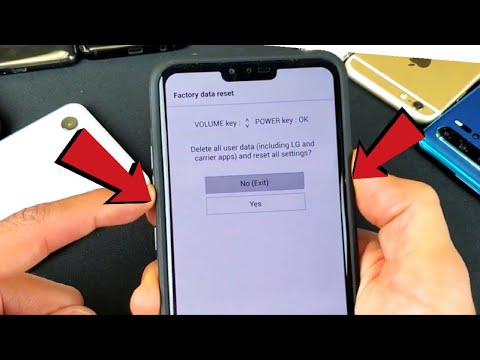
Zawartość
- Problem nr 2 - Problemy z automatyczną jasnością
- Potencjalne rozwiązania:
- Problem nr 3 - Problemy z funkcjami bezpieczeństwa - skaner linii papilarnych i odblokowywanie twarzy
- Problem nr 4 - Problemy z łącznością
- Potencjalne rozwiązania:
- Ogólne problemy z Wi-Fi
- Problemy z Bluetooth
- Problemy z LG V40, w których jedyną opcją jest poczekanie na aktualizację oprogramowania lub uzyskanie wymiany
- Przewodnik - Odzyskiwanie szuflady aplikacji, skalowanie aplikacji i ukrywanie wycięcia
- Przewodniki - miękki reset, twardy reset, rozruch w trybie awaryjnym, czyszczenie partycji pamięci podręcznej
- Miękki reset
- Twardy reset
- Uruchamianie w trybie awaryjnym
- Wyczyść partycję cache

Od czasu uruchomienia urządzenia zgłoszono kilka problemów związanych z aparatem LG V40. Niektórzy użytkownicy natrafili na rozmyte zdjęcia lub duże opóźnienia podczas próby zrobienia zdjęcia. Niektórzy użytkownicy stwierdzili, że urządzenie nie przełącza się na teleobiektyw zgodnie z oczekiwaniami. Inni też widzieli, że obrazy wydają się ziarniste, z zielonkawym odcieniem i pikselowane.
Potencjalne rozwiązania:
- Rozmyte zdjęcia i opóźnienia wydają się być spowodowane pewnymi ustawieniami, które są domyślnie aktywowane, takie jak Auto Super Bright Mode i Auto HDR. Te funkcje pozwalają na tworzenie świetnie wyglądających zdjęć, ale jeśli szukasz lepszego ustawienia ostrości i krótszych czasów otwarcia migawki, może być konieczne ich wyłączenie, dopóki aktualizacja oprogramowania nie rozwiąże tego problemu.
- Jeśli chodzi o kwestię teleobiektywu, najczęściej działa ona zgodnie z oczekiwaniami. Należy jednak pamiętać, że do pracy potrzebuje jasnych warunków oświetleniowych i może nie robić tego w pomieszczeniu.
- Wreszcie, jeśli obrazy wydają się ziarniste, pikselowane, z zielonkawym odcieniem lub z pionowymi liniami, prawdopodobnie jest to problem sprzętowy. Najlepszą opcją jest wybór zamiennika.
Problem nr 2 - Problemy z automatyczną jasnością

Niektórzy użytkownicy stwierdzili, że funkcja automatycznej regulacji jasności nie działa zgodnie z oczekiwaniami. W kilku przypadkach użytkownicy stwierdzili, że jasność nie spada poniżej 11 lub 12 procent, nawet w bardzo ciemnych obszarach. Był to problem z LG V30 i LG G7 i wydaje się być jednym z bardziej powszechnych problemów LG V40.
Potencjalne rozwiązania:
- Wydaje się, że jest to problem z kalibracją z funkcją automatycznej jasności. W ciemnym obszarze ręcznie ustaw suwak jasności na zero, nawet jeśli aktywowana jest automatyczna jasność. Teraz wyłącz i włącz automatyczną jasność, a wszystko powinno działać zgodnie z oczekiwaniami.
- Istnieją jednak niektóre wersje urządzenia, które nie pozwalają na regulację suwaka po włączeniu automatycznej jasności. W takim przypadku wyłącz automatyczną jasność, ręcznie ustaw jasność na niski poziom i ponownie włącz tę funkcję.
- Możesz także pobrać i korzystać z aplikacji Lux Auto Brightness dostępnej w sklepie Google Play. Jest to jedno z najlepszych narzędzi do uzyskania lepszej kontroli nad funkcją automatycznej jasności urządzenia. Darmowa wersja aplikacji znajduje się tutaj.
Problem nr 3 - Problemy z funkcjami bezpieczeństwa - skaner linii papilarnych i odblokowywanie twarzy
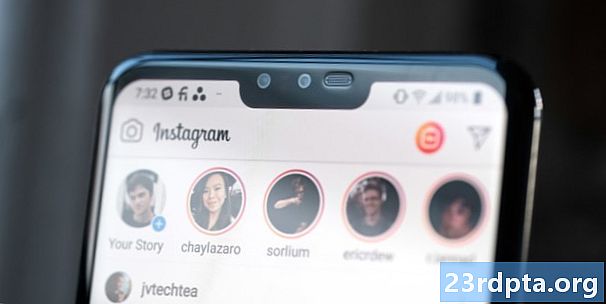
Funkcje takie jak odblokowywanie twarzy i skaner linii papilarnych były na ogół szybkie i dokładne dla większości użytkowników, ale niektórzy mieli problemy z użyciem ich do odblokowania swoich urządzeń.
Potencjalne rozwiązania:
- Możesz po prostu spróbować usunąć i ponownie przypisać odciski palców przechowywane na urządzeniu, a nawet dwukrotnie zapisać ten sam odcisk palca, co zadziałało w przypadku niektórych użytkowników.
- W innych przypadkach wyczyszczenie pamięci podręcznej załatwiło sprawę. Iść doUstawienia - Ogólne - Zarządzanie telefonem - Pamięć urządzenia i dotknij opcji Pamięć wewnętrzna. Następnie dotknij Dane buforowane i wyczyść je.
- Dla niektórych użytkowników rodzaj używanego zabezpieczenia ekranu wydaje się wpływać na działanie skanera linii papilarnych (a także na funkcję Always On Display). Jeśli ochraniacz ekranu jest tym typem, który zakrywa wycięcie z czarną ramką z wycięciami tylko dla kamer i głośnika, wpływa to na funkcję AOD i skaner linii papilarnych.
- Odblokowanie twarzy wydaje się działać bez problemu, ale użytkownicy odkryli, że można oszukać zdjęcie. Aby tego uniknąć, upewnij się, że wybierzesz „Tryb zaawansowany”. Jeśli odblokowanie twarzy nie działa, możesz wielokrotnie skanować twarz w celu zwiększenia dokładności.
Problem nr 4 - Problemy z łącznością

Podobnie jak w przypadku każdego nowego urządzenia, problemy z łącznością z Bluetooth i Wi-Fi są również częstymi problemami LG V40. Problemy z Wi-Fi i Bluetooth są powszechne w tym urządzeniu.
Potencjalne rozwiązania:
Problemy z Wi-Fi w LG V40
- Jeden z najczęstszych problemów LG V40 związany był z łącznością Wi-Fi. Ten problem wydaje się być związany z trybem agresywnego oszczędzania baterii wbudowanym w system Android 8.0 Oreo. Iść do Ustawienia> Ogólne> Bateria> Wyłączenia oszczędzania energiii upewnij się, że Wi-Fi jest dodane do tej listy. Możesz także dodać inne aplikacje i funkcje, które mogą nie działać zgodnie z oczekiwaniami z powodu trybu oszczędzania baterii.
Ogólne problemy z Wi-Fi
- Wyłącz urządzenie i router na co najmniej dziesięć sekund. Następnie odwróć je i ponów próbę połączenia.
- Skorzystaj z Analizatora Wi-Fi, aby sprawdzić, jak zatłoczony jest Twój kanał, i przełącz się na lepszą opcję.
- Zapomnij o połączeniu Wi-Fi, przechodząc doUstawienia> Wi-Fi i naciśnij długo wybrane połączenie, a następnie wybierz „Zapomnij”. Wprowadź ponownie dane i spróbuj ponownie.
- Upewnij się, że oprogramowanie routera jest aktualne.
- Upewnij się, że aplikacje i oprogramowanie urządzenia są aktualne.
- Wejść doWi-Fi> Ustawienia> Zaawansowanei zanotuj adres MAC urządzenia, a następnie upewnij się, że ma on dostęp do filtra MAC routera.
Problemy z Bluetooth
- W przypadku problemów z połączeniem z samochodem zapoznaj się z instrukcją producenta urządzenia i samochodu oraz zresetuj połączenia.
- Upewnij się, że nie brakuje istotnej części procesu połączenia.
- Iść doUstawienia> Bluetoothi upewnij się, że nic nie wymaga zmiany
- Wejść doUstawienia> Bluetoothi usuń wszystkie wcześniejsze parowania, konfigurując je od nowa.
- W przypadku problemów z wieloma połączeniami urządzeń tylko przyszła aktualizacja będzie w stanie rozwiązać ten problem.
Problemy z LG V40, w których jedyną opcją jest poczekanie na aktualizację oprogramowania lub uzyskanie wymiany

Niektóre błędy oprogramowania nie mają obecnie dostępnego obejścia. Jedyną opcją jest poczekanie, aż LG rozwiąże problem w oficjalnej aktualizacji. W kilku przypadkach może to być problem ze sprzętem, w takim przypadku jedyną opcją jest wybór zamiennika.
- nie są odbierane - Niektórzy użytkownicy zauważyli, że telefon przychodzi z opóźnieniem. Wydaje się, że jest to problem ze standardową aplikacją LG. Użytkownicy stwierdzili, że aplikacja Google lub jakakolwiek inna alternatywa działa dobrze, więc dopóki aktualizacja nie rozwiąże tego problemu, najlepiej zmienić domyślną aplikację do przesyłania wiadomości.
- Problem ze Smart Lock - Nawet gdy użytkownicy skonfigurowali Zaufane miejsca, stwierdzili, że funkcja ta nie odblokowuje telefonu. Jest to problem z GPS, a ponowne uruchomienie zazwyczaj rozwiązuje problem, przynajmniej przez jakiś czas. Smart Lock zawsze był dość trafiony i chybił i wydaje się, że podobnie jest z LG 40.
- Na ekranie pojawia się zielony odcień - Dość wielu użytkowników zauważyło zielonkawy odcień na górze wyświetlacza, który ostatecznie staje się bardziej nieprzejrzysty i zakrywa informacje na ekranie.Jest to zdecydowanie problem sprzętowy i jedyną opcją jest uzyskanie zastępstwa.
- Statyczny dźwięk z głośnika - Niektórzy użytkownicy zauważyli trzaskający lub statyczny dźwięk z głośnika, nawet gdy głośność nie jest ustawiona na najwyższym poziomie. To kolejny problem sprzętowy i urządzenie należy wymienić na nowe.
Przewodnik - Odzyskiwanie szuflady aplikacji, skalowanie aplikacji i ukrywanie wycięcia

Nie są to tak naprawdę problemy, ale raczej ukryte w menu ustawień, a niektórzy mogą nie wiedzieć, jak włączyć te funkcje.
- Brak szuflady aplikacji: Po wyjęciu z pudełka LG V40 jest dostarczany bez szuflady na aplikacje. Wszystkie Twoje aplikacje są rozmieszczone na ekranach głównych, a korzystanie z folderów jest jednym ze sposobów na uporządkowanie. Na szczęście LG oferuje proste rozwiązanie, aby przywrócić szufladę aplikacji i nie trzeba przełączać się na inny program uruchamiający, aby odzyskać szufladę aplikacji. Iść doUstawienia> Wyświetlacz> Ekran główny> Wybierz dom> Szuflada domu i aplikacji.
- Skalowanie aplikacji:Wyświetlacz LG V40 ma teraz standardowy współczynnik kształtu 18: 9. Jednak niektóre aplikacje nie używają całego ekranu, pozostawiając czarne paski na górze i na dole. Twórcy aplikacji aktualizują swoje aplikacje, aby uwzględnić ten współczynnik kształtu i wycięcie. LG ma również rozwiązanie. Iść doUstawienia> Wyświetlacz> Skalowanie aplikacji i możesz włączyć „Pełny ekran (18: 9)” w dowolnej aplikacji obsługującej tę funkcję.
- Ukrywanie wycięcia: Jeśli nie jesteś fanem wycięcia, LG zapewnia prosty sposób na ukrycie go. Iść doUstawienia> Wyświetlacz> Nowy drugi ekran. Ustaw na Niestandardowy i ustaw wygląd paska stanu zgodnie z upodobaniami.
Przewodniki - miękki reset, twardy reset, rozruch w trybie awaryjnym, czyszczenie partycji pamięci podręcznej

Miękki reset
- Gdy ekran nie reaguje, naciśnij i przytrzymaj przycisk zasilania i przycisk zmniejszania głośności przez 10 sekund lub do momentu ponownego uruchomienia urządzenia.
Twardy reset
- Wyłącz urządzenie.
- Naciśnij i przytrzymaj przycisk zasilania i przycisk zmniejszania głośności. Zwolnij oba przyciski, gdy pojawi się ekran odzyskiwania systemu.
- Użyj przycisków głośności, aby przejść do ustawień fabrycznych i naciśnij przycisk zasilania, aby potwierdzić.
Uruchamianie w trybie awaryjnym
- Gdy telefon jest włączony, naciśnij i przytrzymaj przycisk zasilania, aż pojawią się opcje wyłączania. Naciśnij i przytrzymaj opcję „Wyłącz”, aż pojawi się potwierdzenie i dotknij OK. Spowoduje to uruchomienie urządzenia w trybie awaryjnym.
- Naciśnij i przytrzymaj przycisk zasilania i przycisk zmniejszania głośności. Zwolnij oba przyciski, gdy pojawi się ekran odzyskiwania systemu. Użyj klawiszy głośności, aby przejść do trybu awaryjnego i potwierdzić.
Wyczyść partycję cache
- Wyłącz urządzenie.
- Naciśnij i przytrzymaj przycisk zasilania i przycisk zmniejszania głośności. Zwolnij oba przyciski, gdy pojawi się ekran odzyskiwania systemu.
- Użyj przycisków głośności, aby przejść do opcji Wyczyść pamięć podręczną i naciśnij przycisk zasilania, aby potwierdzić.
Są to najczęstsze problemy LG V40 i potencjalne rozwiązania, jak je naprawić. Jeśli napotkałeś jakiekolwiek inne problemy, daj nam znać w sekcji komentarzy poniżej. Postaramy się jak najlepiej znaleźć odpowiedź dla Ciebie!
Kolejny: LG V40 vs LG V30 - warto zaktualizować?


